Numerosi provider di servizi Internet (ISP) forniscono pacchetti Internet con limiti di dati. Il superamento del limite di dati spesso comporta una commissione elevata. Windows include una funzionalità chiamata "Connessioni a consumo" progettata per ridurre l'utilizzo dei dati del tuo computer per aiutarti a rimanere sotto il tuo limite di dati. Questa guida ti guiderà attraverso ciò che fa e non fa una connessione a consumo e come configurarne una.
Che cos'è una connessione a consumo?
Una connessione a consumo è un'impostazione per le connessioni di rete in Windows 10. Riduce la quantità di dati utilizzati da Windows e dalle app scaricate da Microsoft Store. L'utilizzo dei dati delle app di terze parti scaricate da Internet non è influenzato da questa impostazione.
L'abilitazione di una connessione a consumo disabilita il download automatico di Windows e degli aggiornamenti delle app, anche se gli aggiornamenti critici per la sicurezza di Windows verranno comunque scaricati. È, tuttavia, possibile scaricare manualmente gli aggiornamenti se lo si desidera.
Le connessioni a consumo disabilitano anche la funzionalità di aggiornamento di Windows peer-to-peer. Questa funzione carica gli aggiornamenti tramite la connessione di rete, per renderli disponibili ad altri computer su Internet. La disattivazione di questa impostazione con una connessione a consumo riduce la quantità di dati caricati.
I riquadri attivi nel menu di avvio potrebbero interrompere l'aggiornamento o ridurre la frequenza di aggiornamento su connessioni a consumo. Infine, alcune app potrebbero comportarsi diversamente, su connessioni a consumo, riducendo o annullando i download automatici.
L'impostazione di una rete come connessione a consumo non applica alcun tipo di autorizzazione o monitoraggio dei dati. Per fare ciò è necessario configurare un limite di dati tramite le impostazioni "Utilizzo dati" nella sezione Rete e Internet dell'app Impostazioni.
Configurazione di una connessione a consumo
Per impostare una connessione di rete come connessione a consumo è necessario visualizzare la connessione di rete nell'app Impostazioni. I metodi di impostazione delle connessioni Wi-Fi e delle connessioni Ethernet cablate come misurate sono leggermente diversi.
Una connessione Ethernet può essere configurata come connessione a consumo tramite la pagina Ethernet nell'app Impostazioni. Per aprire direttamente quella pagina, premi il tasto Windows, digita "Impostazioni Ethernet" e premi invio. È necessario quindi fare clic sul nome della rete per aprire le impostazioni della rete. Attiva o disattiva "Imposta come connessione a consumo" su "On" facendo clic su di esso per impostare la rete come connessione a consumo.
Suggerimento: devi essere attualmente connesso alla rete cablata per poterla impostare come connessione a consumo. L'impostazione di una rete cablata come connessione a consumo non influirà sulle altre reti cablate.
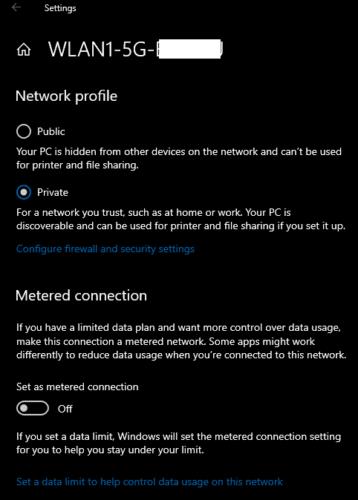
Sposta il cursore "Imposta come connessione a consumo" su "On" per configurare la rete come connessione a consumo.
Per impostare una rete Wi-Fi come connessione a consumo è necessario iniziare dalle impostazioni Wi-Fi. Per aprire le impostazioni Wi-Fi, premi il tasto Windows, digita "Impostazioni Wi-Fi" e premi invio. Fai clic su "Gestisci reti conosciute" per visualizzare tutte le reti Wi-Fi che il tuo computer è configurato per ricordare.
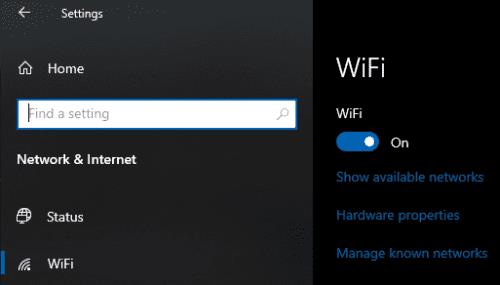
Fai clic su "Gestisci reti conosciute" nella parte superiore della pagina delle impostazioni Wi-Fi per vedere le tue reti conosciute.
Fare clic su una rete nell'elenco delle reti conosciute e quindi fare clic su "Proprietà" per gestire la connessione.
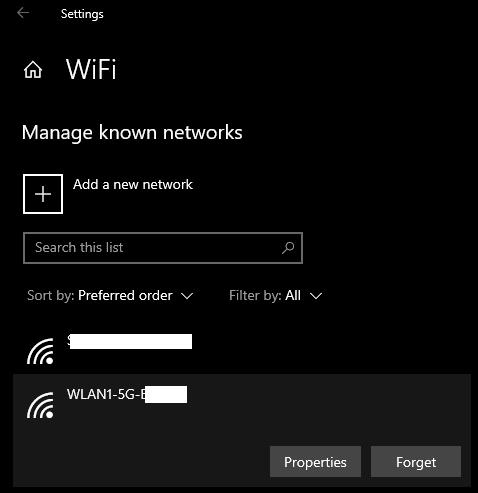
Fare clic su una rete, quindi fare clic su "Proprietà" per configurare una rete Wi-Fi nota.
Dalle proprietà della rete, abilita la connessione a consumo attivando il cursore "Imposta come connessione a consumo" facendo clic su di esso.

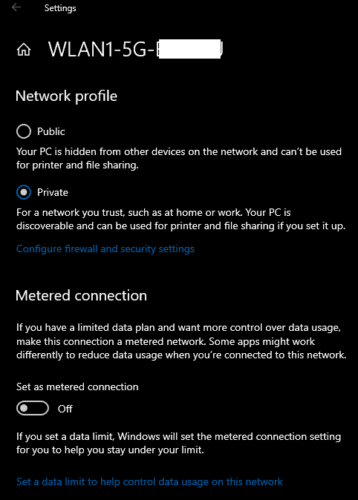
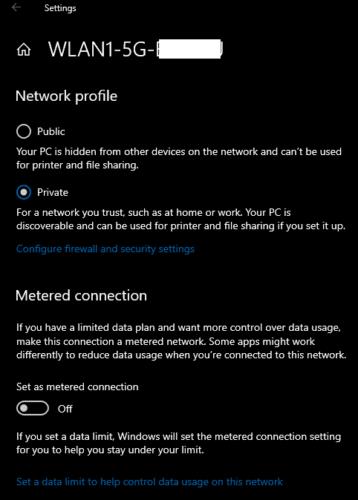
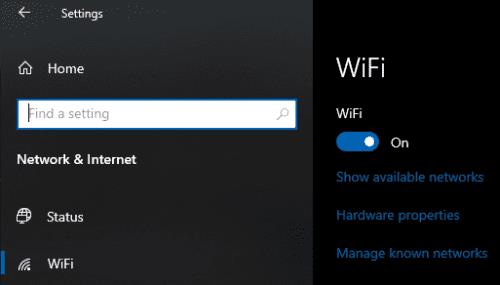
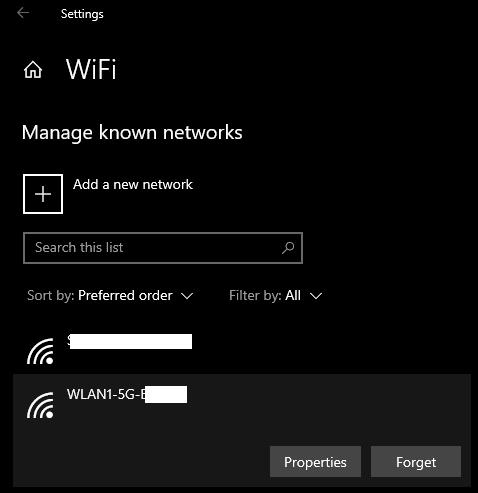





![Come abilitare/disabilitare il Boot Manager di Windows [Windows 10] Come abilitare/disabilitare il Boot Manager di Windows [Windows 10]](https://cloudo3.com/resources4/images1/image-1580-1109095003248.jpg)




















